Прості способи ввімкнення/вимкнення друку в Application Guard
- Microsoft Defender Application Guard — це функція, яка може покращити вашу безпеку під час перегляду, але також може обмежити деякі функції.
- Друк є одним із цих обмежень, але ми покажемо вам, як легко ввімкнути або вимкнути його в цій статті.

XВСТАНОВИТИ, НАТИСНУВШИ ЗАВАНТАЖИТИ ФАЙЛ
Це програмне забезпечення виправить поширені комп’ютерні помилки, захистить вас від втрати файлів, зловмисного програмного забезпечення, збою апаратного забезпечення та оптимізує ваш ПК для максимальної продуктивності. Вирішіть проблеми з ПК і видаліть віруси в 3 простих кроки:
- Завантажте Restoro PC Repair Tool який поставляється із запатентованими технологіями (патент доступний тут).
- Натисніть Розпочати сканування щоб знайти проблеми з Windows, які можуть спричиняти проблеми з ПК.
- Натисніть Відремонтувати все щоб вирішити проблеми, що впливають на безпеку та продуктивність вашого комп’ютера.
- Restoro завантажив 0 читачів цього місяця.
Крім Windows Defender і антивірусні засоби сторонніх виробників для Windows 11, існує більше способів захисту вашої системи. Microsoft Defender Application Guard — це одна з функцій Windows, яка допоможе захистити вас від вірусів і зловмисного програмного забезпечення.
Хоча ця функція дуже вітається на ПК більшості користувачів, деякі можуть вважати її обмеженою, оскільки вона може обмежувати деякі функції, наприклад друк. У будь-якому випадку, у цій статті ми покажемо вам, як увімкнути або вимкнути його, залежно від ваших потреб.
Що таке керований режим Microsoft Defender Application Guard?
Microsoft Defender Application Guard — це служба в Windows 11, яка забезпечує додатковий захист від шкідливих програм. Коли Microsoft Defender Application Guard увімкнено, це безпечне середовище для запуску програм.
Це дозволяє запускати програми в ізольованому середовищі, що запобігає виконанню зловмисних дій. Коли ввімкнено, Application Guard накладає багато обмежень на те, що програма може робити в системі, наприклад:
- Обмежує модифікацію третьою стороною – Application Guard запобігає зловмисним програмам змінювати або читати файли у вашій системі.
- Запобігає встановленню шкідливих файлів – Application Guard також може запобігти зловмисним програмам установлювати програмне забезпечення від імені адміністратора.
- Створює безпечне середовище – Створення та керування списком довірених програм, яким дозволено працювати на кінцевій точці.
Як увімкнути друк у Application Guard?
1. Використовуйте безпеку Windows
- Вдарити вікна ключ, вид Безпека Windows у рядку пошуку та натисніть ВІДЧИНЕНО.
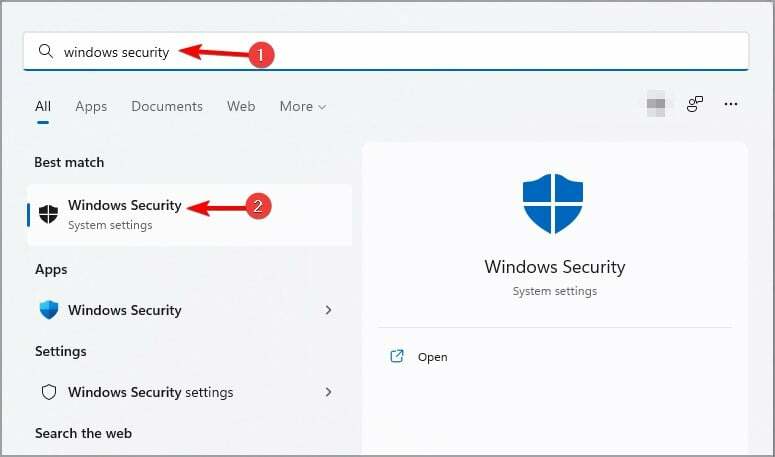
- Натисніть на Керування додатком і браузером на лівій панелі, потім під Ізольований перегляд, виберіть Змінити параметри Application Guard.

- Щоб увімкнути друк, увімкніть кнопку під Роздрукувати файли.
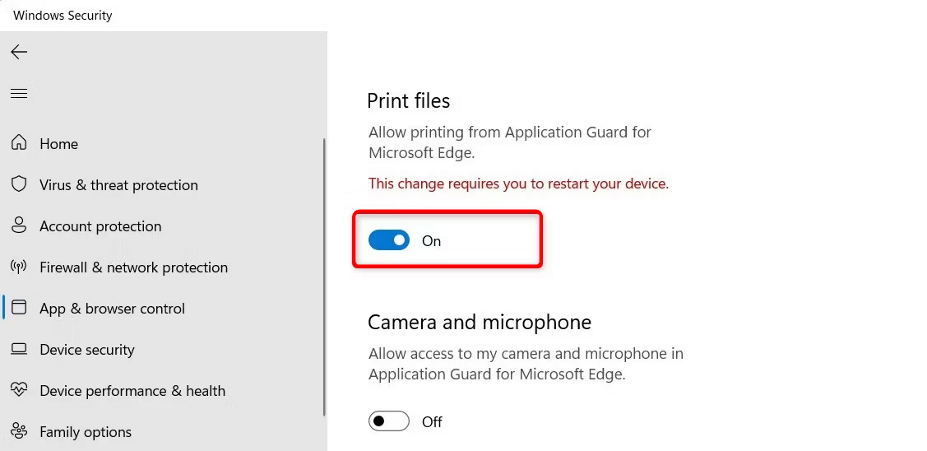
- Перезавантажте ПК, щоб зміни відбулися.
- Якщо ви хочете вимкнути його, просто перемкніть кнопку вимкнення.
Якщо з якоїсь причини ви ввімкнули друк, але все ще не можете це зробити, можливо, у браузері Edge накопичено пошкоджений кеш і файли cookie. Можливо, вам доведеться очистити пошкоджений кеш-пам’ять і файли cookie, а потім повторити спробу друку.
Також варто перевірити, чи оновлено драйвери вашого принтера та чи принтер у хорошому робочому стані.
2. Використовуйте редактор реєстру
- Вдарити вікна + Р ключі, щоб відкрити бігти команда.
- Тип regedit у діалоговому вікні, щоб відкрити Редактор реєстру.

- Перейдіть до наступного місця:
Комп’ютер\HKEY_LOCAL_MACHINE\SOFTWARE\Microsoft\Hvsi - Двічі клацніть на EnablePrinters видозмінювати і под Цінні дані введіть 1 щоб увімкнути, потім натисніть в порядку.

- Якщо ви хочете вимкнути його, установіть Цінні дані до 0.
Порада експерта:
СПОНСОРОВАНО
Деякі проблеми з ПК важко вирішити, особливо коли мова йде про пошкоджені сховища або відсутні файли Windows. Якщо у вас виникли проблеми з виправленням помилки, ваша система може бути частково зламана.
Ми рекомендуємо встановити Restoro, інструмент, який просканує вашу машину та визначить несправність.
Натисніть тут завантажити та почати ремонт.
З огляду на те, що не кожен користувач Windows розбирається в техніці, ми повинні дати застереження на цьому етапі. Реєстр може бути дуже небезпечним місцем для редагування, якщо ви не знаєте, що робите. Ви ризикуєте вивести свій ПК з ладу, якщо щось піде не так.
Рекомендуємо вам створити точку відновлення перед редагуванням реєстру. Це корисно, якщо ви не впевнені, яку зміну робите. Буде легше відкотити будь-які зміни, коли у вас є точка відновлення.
- Net Helpmsg 2186: Служба не відповідає [Виправити]
- Windows Defender проти Norton: який з них варто використовувати?
- Як швидко перезавантажити графічний процесор за допомогою гарячої клавіші
- Об’єднайте диск C і D у Windows 11: як це зробити за 3 кроки
Як дізнатися, чи ввімкнено мій Application Guard?
Найпростіший спосіб дізнатися, чи ввімкнуто Application Guard, — за допомогою групової політики. Щоб перевірити, виконайте наведені нижче дії.
- Вдарити вікна + Р ключі, щоб відкрити бігти команда.
- Тип gpedit.msc у діалоговому вікні та натисніть Введіть щоб відкрити Групова політика.

- Перейдіть до наступного місця:
Конфігурація комп’ютера\Адміністративні шаблони\Компоненти Windows\Microsoft Defender Application Guard\Увімкнути Microsoft Defender Application Guard у налаштуваннях керованого режиму - Якщо Увімкнено прапорець не встановлено, його не ввімкнено. Ви можете вибрати його, а потім натиснути Застосувати і в порядку щоб зберегти зміни.
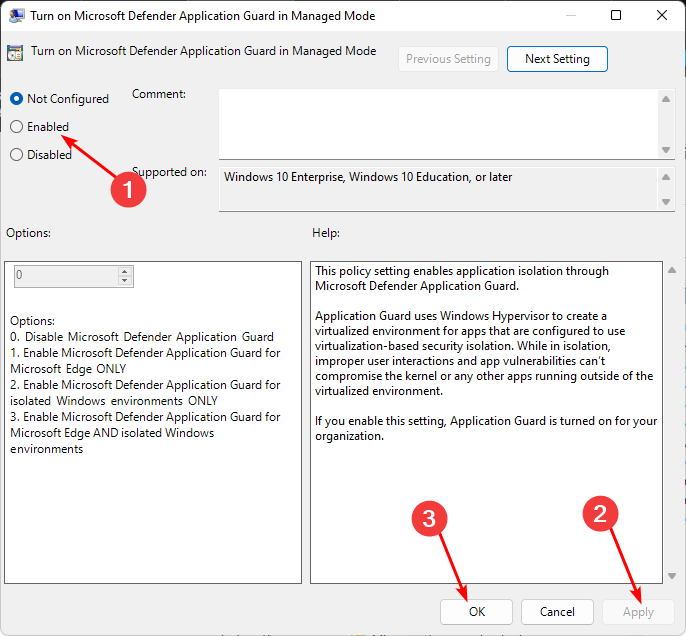
Коли ви ввімкнете цю функцію, коли ви введете URL-адресу в Edge, Application Guard перевірить, чи це надійний сайт. Якщо ні, його буде перенаправлено в ізольоване середовище.
Крім того, ця функція набула широкого поширення, і користувачі Chrome і Firefox також можуть користуватися захистом завантаження розширення Windows Defender Application Guard.
Ви також можете шукати увімкнути або вимкнути копіювання та вставлення в Application Guard, тому ознайомтеся з нашою покроковою статтею про те, як це зробити.
Будь ласка, залиште коментар нижче щодо того, чи вдалося вам увімкнути або вимкнути друк у Application Guard.
Виникли проблеми? Виправте їх за допомогою цього інструменту:
СПОНСОРОВАНО
Якщо наведені вище поради не допомогли вирішити вашу проблему, на комп’ютері можуть виникнути глибші проблеми з Windows. Ми рекомендуємо завантаження цього інструменту відновлення ПК (оцінка «Чудово» на TrustPilot.com), щоб легко їх вирішити. Після встановлення просто натисніть Розпочати сканування кнопку, а потім натисніть на Відремонтувати все.


![Захисник Windows не працює [FULL FIX]](/f/d5348e3e12fdc1138c5e91498a4f9d83.jpg?width=300&height=460)